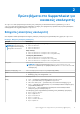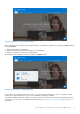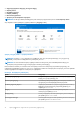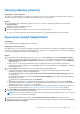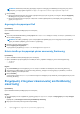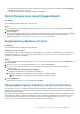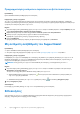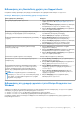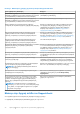Users Guide
Table Of Contents
- SupportAssist για οικιακούς υπολογιστές, έκδοση 3.8 Εγχειρίδιο χρήστη
- Εισαγωγή
- Πρώτα βήματα στο SupportAssist για οικιακούς υπολογιστές
- Ελάχιστες απαιτήσεις υπολογιστή
- Εγκατάσταση του SupportAssist για οικιακούς υπολογιστές
- Περιβάλλον εργασίας χρήστη SupportAssist
- Αλλαγή ρύθμισης γλώσσας
- Δημιουργία προφίλ SupportAssist
- Ενημέρωση στοιχείων επικοινωνίας και διεύθυνσης αποστολής
- Χρήση διαφορετικού προφίλ SupportAssist
- Διαμόρφωση ρυθμίσεων ίντερνετ
- Προγραμματισμένες σαρώσεις και βελτιστοποιήσεις
- Μη αυτόματη αναβάθμιση του SupportAssist
- Ειδοποιήσεις
- Κατάργηση εγκατάστασης του SupportAssist
- Επισκόπηση επιδιόρθωσης συστήματος
- Επισκόπηση επαναφοράς συστήματος
- Επισκόπηση του Dell Migrate
- Επισκόπηση προγραμμάτων οδήγησης και στοιχείων λήψης
- Σάρωση υλικού του υπολογιστή
- Βελτιστοποίηση του υπολογιστή
- Επισκόπηση εικονικού βοηθού
- Δημιουργία αιτήματος υποστήριξης
- Επισκόπηση αντιμετώπισης προβλημάτων
- Επισκόπηση ιστορικού
- Λήψη υποστήριξης
- Συχνές ερωτήσεις
- Πόροι για το SupportAssist για οικιακούς υπολογιστές
- Επικοινωνία με την Dell
Αλλαγή ρύθμισης γλώσσας
Πληροφορίες γι αυτήν την εργασία
Το SupportAssist είναι διαθέσιμο σε 25 γλώσσες. Από προεπιλογή, το SupportAssist έχει ρυθμιστεί στην ίδια γλώσσα με εκείνη του
λειτουργικού συστήματος. Μπορείτε να αλλάξετε τη γλώσσα ανάλογα με τις προτιμήσεις σας.
Βήματα
1. Στη πάνω δεξιά γωνία της διασύνδεσης χρήστη του SupportAssist, πατήστε το εικονίδιο των ρυθμίσεων και μετά πατήστε
Επιλογή γλώσσας.
Εμφανίζεται η λίστα με τις διαθέσιμες γλώσσες.
2. Επιλέξτε τη γλώσσα που προτιμάτε.
3. Κάντε κλικ στο Ναι για να επανεκκινήσετε το SupportAssist στην επιλεγμένη γλώσσα.
Το SupportAssist κάνει επανεκκίνηση στην επιλεγμένη γλώσσα και το εμφανίζεται δίπλα στην επιλεγμένη γλώσσα.
Δημιουργία προφίλ SupportAssist
Προϋποθέσεις
Πρέπει να διαθέτετε δικαιώματα διαχειριστή στον υπολογιστή.
Πληροφορίες γι αυτήν την εργασία
Ένα προφίλ SupportAssist σάς επιτρέπει να λαμβάνετε αυτοματοποιημένες δυνατότητες υποστήριξης που διατίθενται για το σχέδιο
υπηρεσιών του υπολογιστή σας. Μπορείτε να δημιουργήσετε ένα προφίλ SupportAssist χρησιμοποιώντας το στοιχείο Ο Λογαριασμός
μου Dell ή τον λογαριασμό σας στα μέσα κοινωνικής δικτύωσης.
Βήματα
1. Στη πάνω δεξιά γωνία της διασύνδεσης χρήστη του SupportAssist, πατήστε Προφίλ και μετά πατήστε Ολοκλήρωση προφίλ.
● Αν δεν έχετε αποδεχτεί τους όρους και τις προϋποθέσεις του SupportAssist, εμφανίζεται ένα μήνυμα. Πατήστε τον σύνδεσμο
Ανάγνωση όρων & προϋποθέσεων SupportAssist, αποδεχτείτε τους όρους και τις προϋποθέσεις, πατήστε Αποθήκευση
και δοκιμάστε ξανά.
● Εάν το SupportAssist δεν μπορεί να συνδεθεί στο ίντερνετ, εμφανίζεται ένα σχετικό μήνυμα. Μπορείτε να επιλέξετε τις
συνδέσεις αντιμετώπισης προβλημάτων που εμφανίζονται κάτω από το μήνυμα σφάλματος, για να διορθώσετε το πρόβλημα
και να δοκιμάσετε ξανά.
2. Στη σελίδα Είσοδος για το Ο λογαριασμός μου Dell, εκτελέστε ένα από τα ακόλουθα βήματα:
● Αν έχετε ήδη δημιουργήσει προφίλ στο Ο λογαριασμός μου Dell και θέλετε να συνδεθείτε χρησιμοποιώντας κωδικό
πρόσβασης μίας χρήσης, εκτελέστε τα ακόλουθα βήματα:
a. Τοποθετήστε τον διακόπτη εναλλαγής Να μου αποσταλεί με email ένας κωδικός πρόσβασης μίας χρήσης στη θέση
ενεργοποίησης.
b. Καταχωρίστε τη διεύθυνση email και πατήστε Αποστολή κωδικού πρόσβασης, για να λάβετε έναν κωδικό πρόσβασης
στη διεύθυνση email σας.
c. Καταχωρίστε τον κωδικό πρόσβασης και πατήστε Είσοδος.
● Αν διαθέτετε ήδη λογαριασμό Dell, εισαγάγετε τα διαπιστευτήριά σας για τον λογαριασμό Dell και μετά πατήστε Είσοδος.
● Αν δεν διαθέτετε λογαριασμό Dell, δημιουργήστε ένα λογαριασμό για να εισέλθετε. Για οδηγίες σχετικά με τη δημιουργία ενός
λογαριασμού, βλ. Δημιουργία λογαριασμού Dell στη σελίδα 16.
● Πραγματοποιήστε είσοδο με λογαριασμό μέσου κοινωνικής δικτύωσης. Για οδηγίες σχετικά με τη χρήση του λογαριασμού
σας στα μέσα κοινωνικής δικτύωσης, βλ. Κάντε είσοδο με λογαριασμό μέσου κοινωνικής δικτύωσης στη σελίδα 16.
3. Στη σελίδα Διεύθυνση επικοινωνίας και αποστολής, εισαγάγετε τα στοιχεία επικοινωνίας σας και τα στοιχεία αποστολής.
4. Επιλέξτε την προτιμώμενη μέθοδο και ώρα επικοινωνίας.
ΣΗΜΕΙ
ΩΣΗ: Η προτιμώμενη ώρα επικοινωνίας ισχύει μόνο για υπολογιστές με ενεργά σχέδια υπηρεσιών Premium Support ή
Premium Support Plus στις Η.Π.Α. ή στον Καναδά.
5. Για να προσθέσετε μια δευτερεύουσα επαφή, επιλέξτε Προσθήκη δευτερεύουσας επαφής και εισαγάγετε τα στοιχεία.
6. Εάν δεν θέλετε το SupportAssist να δημιουργήσει αυτόματα ένα αίτημα υποστήριξης, αποεπιλέξτε το πλαίσιο ελέγχου Αυτόματη
δημιουργία αιτημάτων υποστήριξης.
Πρώτα
βήματα στο SupportAssist για οικιακούς υπολογιστές 15